- Startseite
- /
- Artikel

Anzeigen eines unverankerten Mini-Fensters beim Multitasking in Webex Meetings
 In diesem Artikel
In diesem Artikel Feedback?
Feedback?Wenn Sie sich in einem Meeting auf Ihrem iPhone oder iPad befinden, möchten Sie möglicherweise überprüfen, welche anderen Meetings verfügbar sind, oder eine Einstellung in Ihrer App ändern. Mit Bild-im-Bild können Sie durch die App navigieren und trotzdem ein unverankerte Mini-Fenster des Meeting sehen, damit Sie nichts verpassen.
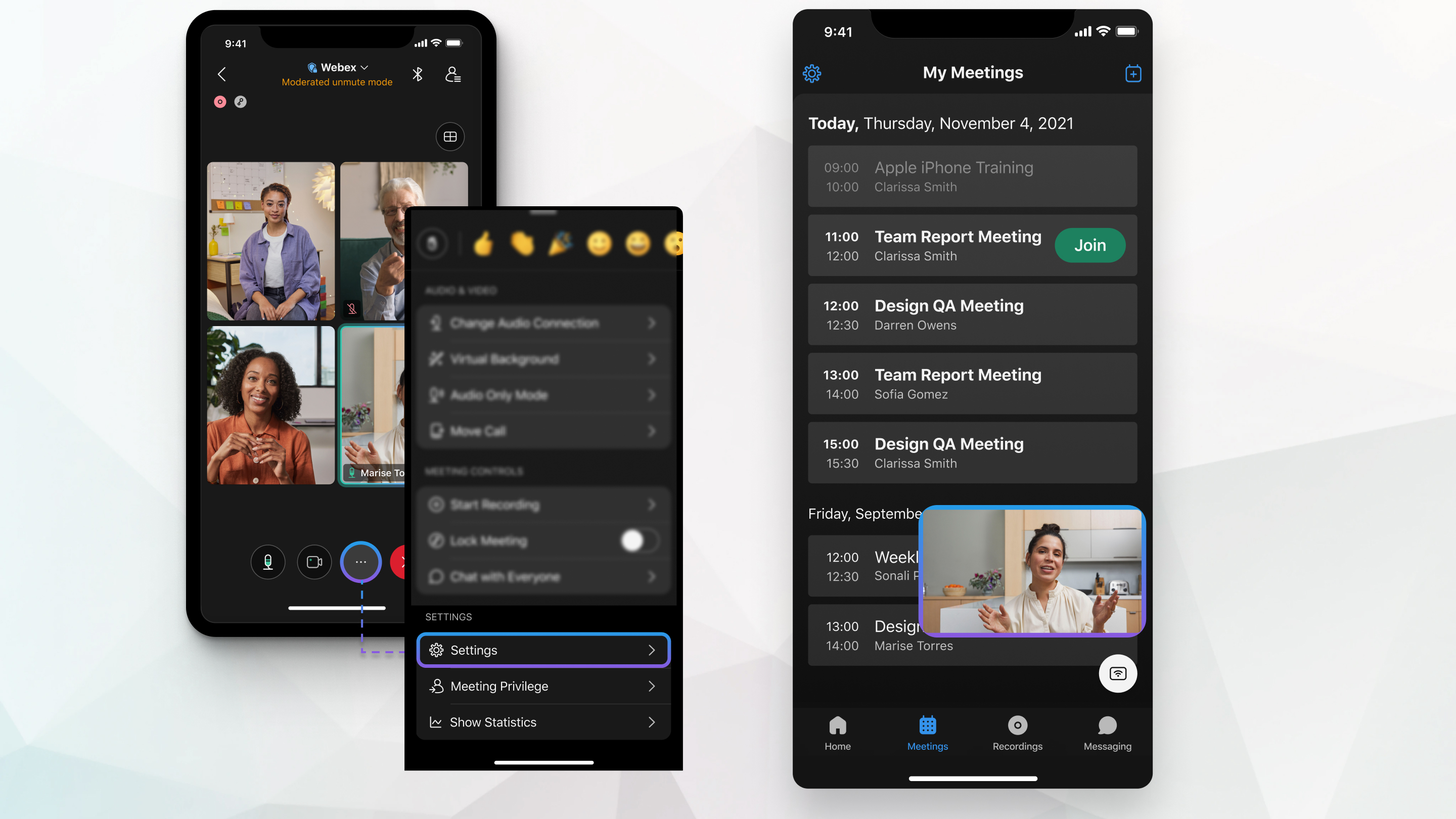
Bild im Bild aktivieren
| 1 |
Tippen Sie während eines Treffens auf Weitere |
| 2 |
Umschalten auf Bild im Bild. |
Multitasking während des Treffens
| 1 |
Tippen Sie während eines Meetings auf Zurück, um zur Meeting-Liste zu wechseln. Es wird ein unverankerdes Fenster angezeigt, in dem der aktiver Sprecher geteilten Inhalt angezeigt wird.
Sie können sich selbst über das unverankerte Mini-Fenster stumm- oder freischalten. Wenn das unverankerte Mini-Fenster etwas auf Ihrem Bildschirm verdecken, ziehen Sie das Fenster an eine andere Position oder schließen Sie es. Wenn Sie die Meetings-App verlassen und erneut öffnen, wird das unverankerte Mini-Fenster geschlossen. Um das Meeting zu sehen, öffnen Sie die App erneut und tippen Sie auf Zum Meeting zurückkehren. |
| 2 |
Doppelklicken Sie auf das unverankerte Mini-Fenster, um zum Meeting zurückzukehren. |

 Optionen und dann auf
Optionen und dann auf 
